マスタデータを新規追加する手順をご案内いたします。
新規マスタデータの作成手順
既存のマスタをダウンロードする
商品 > マスタ管理からどのデータでも問題ありませんので、マスタデータを「CSV」もしくは「XLSX」からダウンロードしてください。
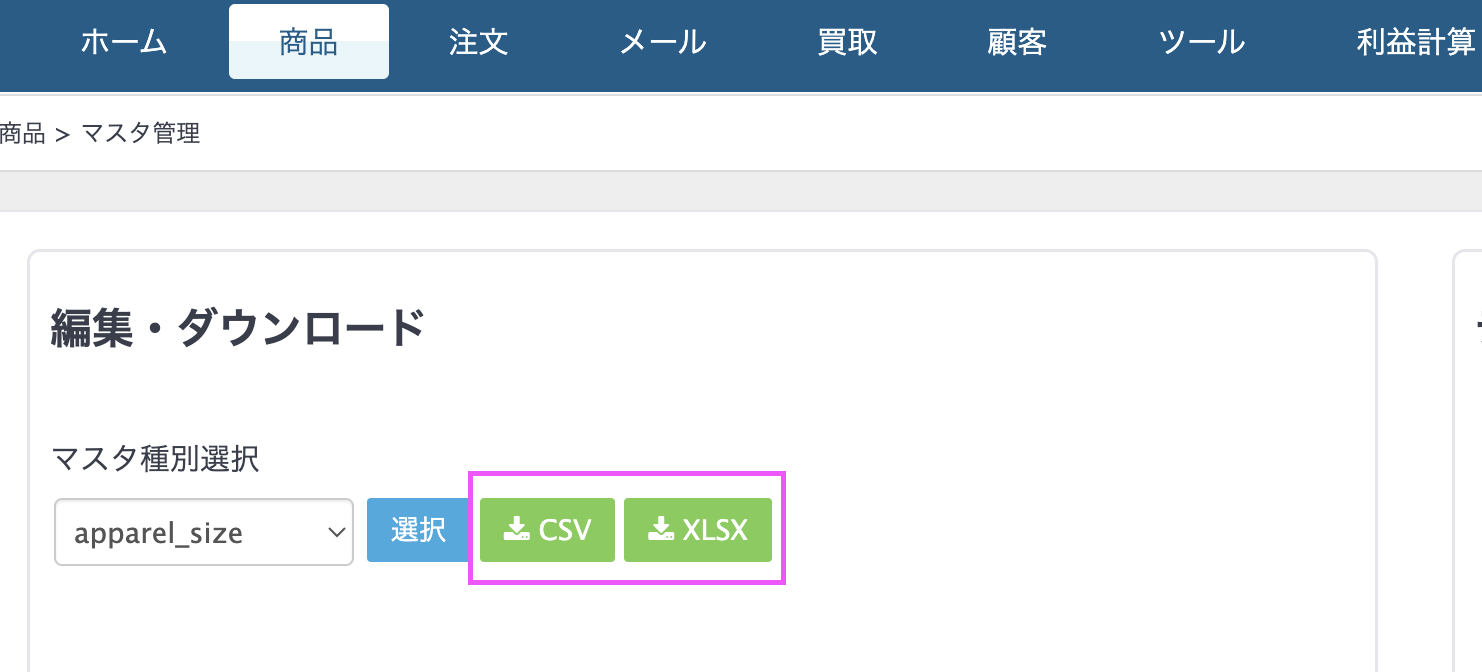
B列にマスタ名を登録する
ダウンロードしてきたCSVデータもしくはXLSXデータを開き、B列「category」の部分に新しく登録したい名前のマスタ名を入れます。
(例:仕入れ先の管理マスタを作成したいということであれば「supplier」など。)
既存のマスタと同じ値にしてしまうと、アップロードすると上書きされ元のデータに戻せなくなりますので既存ではないマスタ名であることを必ずご確認ください。
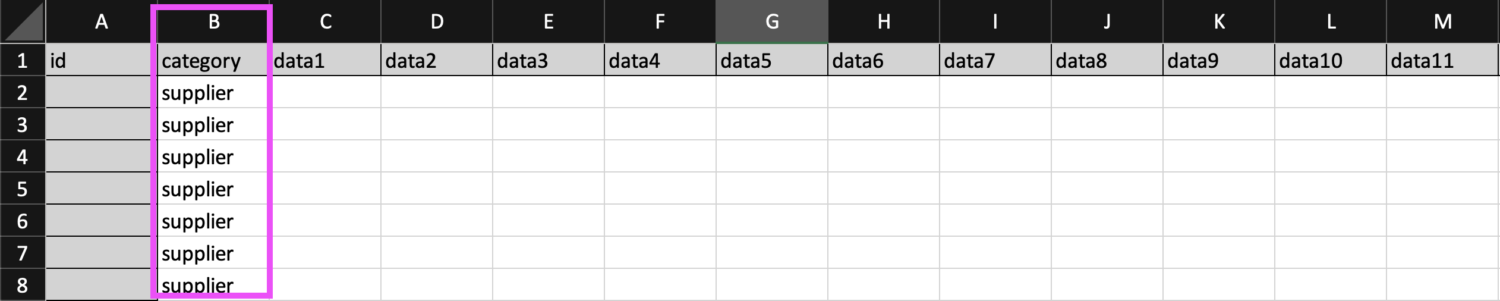
A列は必ず空欄にする
A列の「id」はWSへアップロード後に自動で番号が振られるので、空欄にします。
※新規データ登録時に「id」に入力をするとアップロード時にエラーが出ますのでご注意ください。
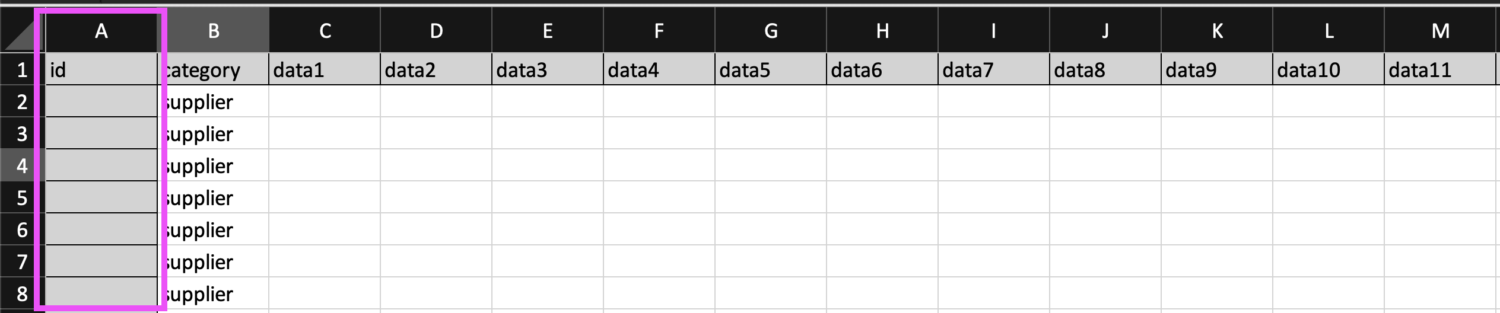
C列「data1」に登録したい値を入れる
data1に登録したい値を入れます。
data2以降も必要に応じてご登録ください。

表示順の設定をする
X列「rank」で表示順の設定をすることが可能です。
数字が小さいほど上に表示されます。
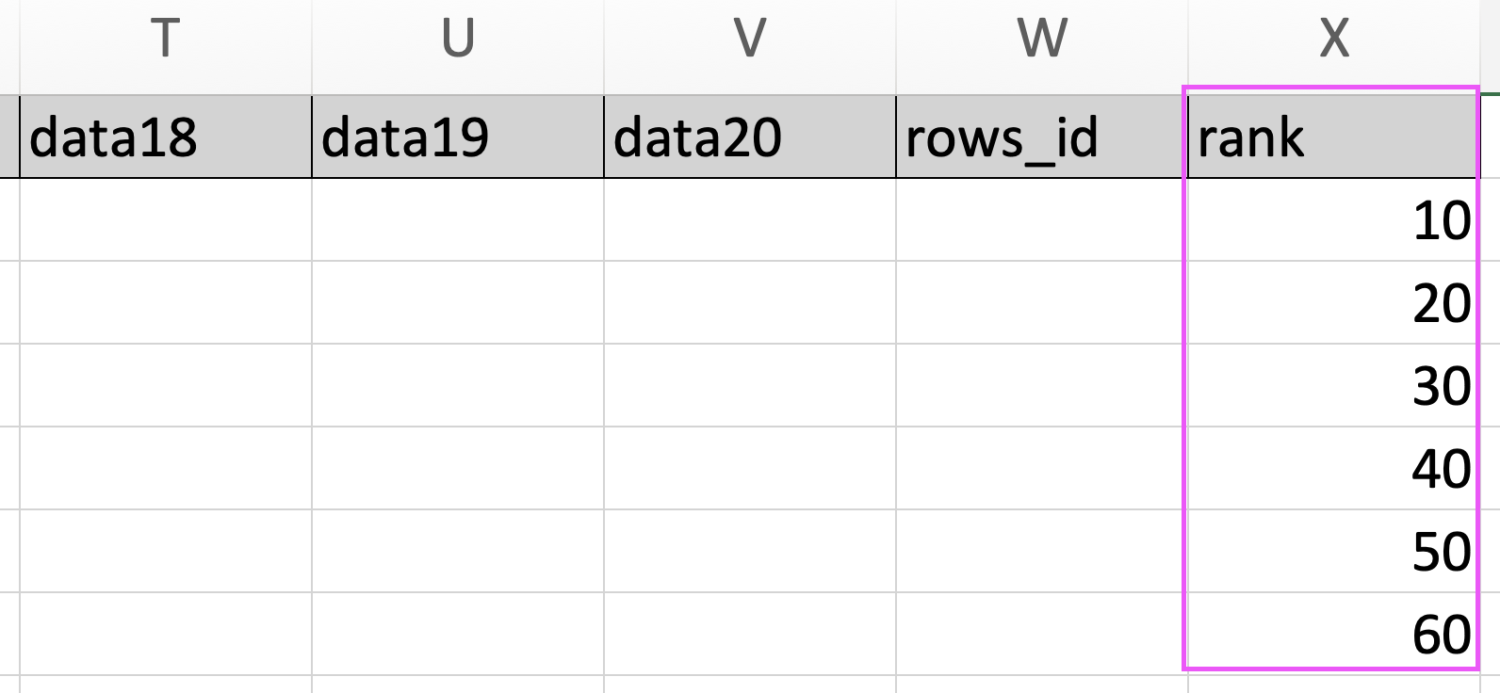
アップロードする
既存のマスタをダウンロードするでマスタをダウンロードした画面から、マスタのアップロードを行います。
ファイルを選択から、作成したマスタデータを選択し「アップロード」ボタンからアップロードをします。
※B列にマスタ名を登録するで登録したマスタ名が既存のものと同じ場合、アップロードすると上書きされてしまいます。必ずアップロード前にマスタ名が既存ではないことをご確認ください。
誤って上書きした場合は復元できませんのでご注意ください。
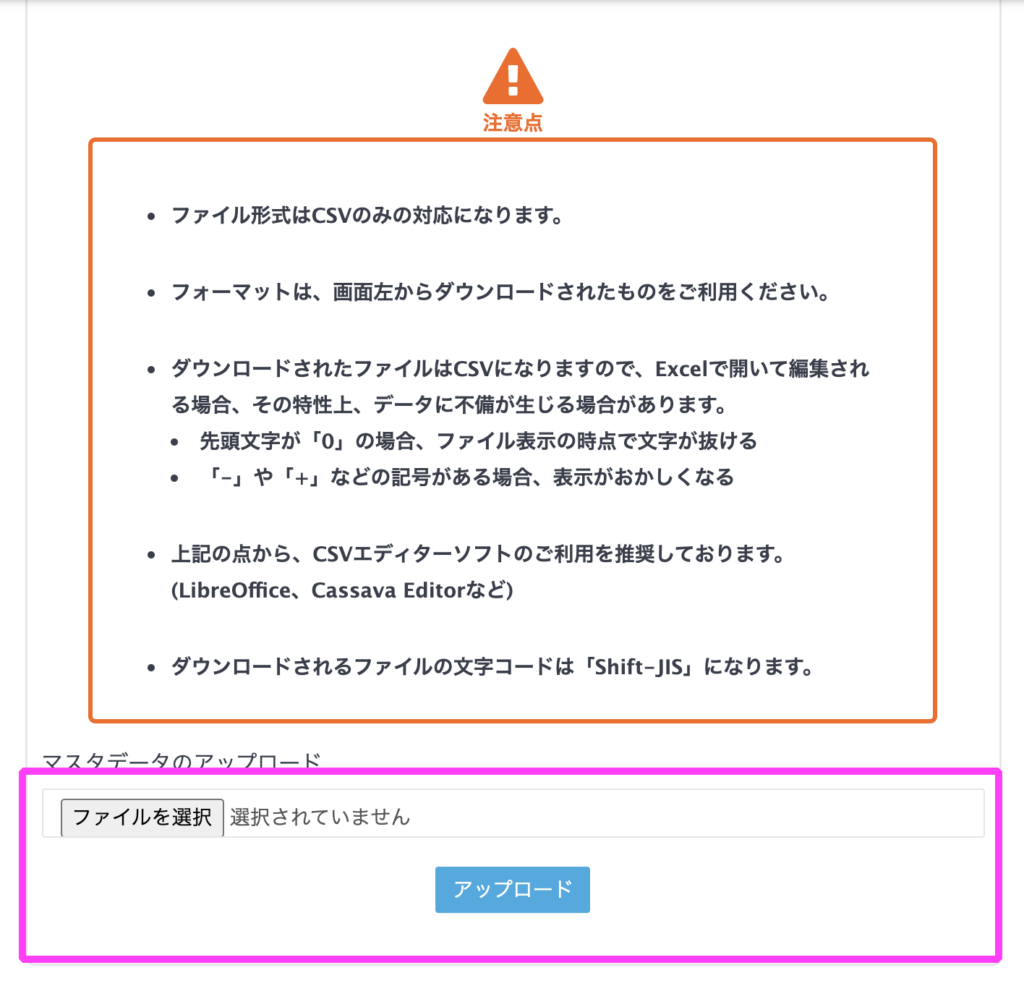
アップロード時にエラーが出た場合
アップロードするマスタのA列に値が入っていないかをご確認ください。
詳しくはこちら>>A列は必ず空欄にする


